

Управление пользователями в Ranger
Обзор
Пользователь является базовой сущностью в Ranger, которая может являться частью группы или роли. Пользователи в Ranger бывают внутренними и внешними. Внутренние пользователи создаются в Ranger Admin, а внешние — добавляются путем синхронизации с другими системами, например Active Directory, LDAP или UNIX.
Чтобы посмотреть список всех пользователей, прейдите на страницу Settings → Users.
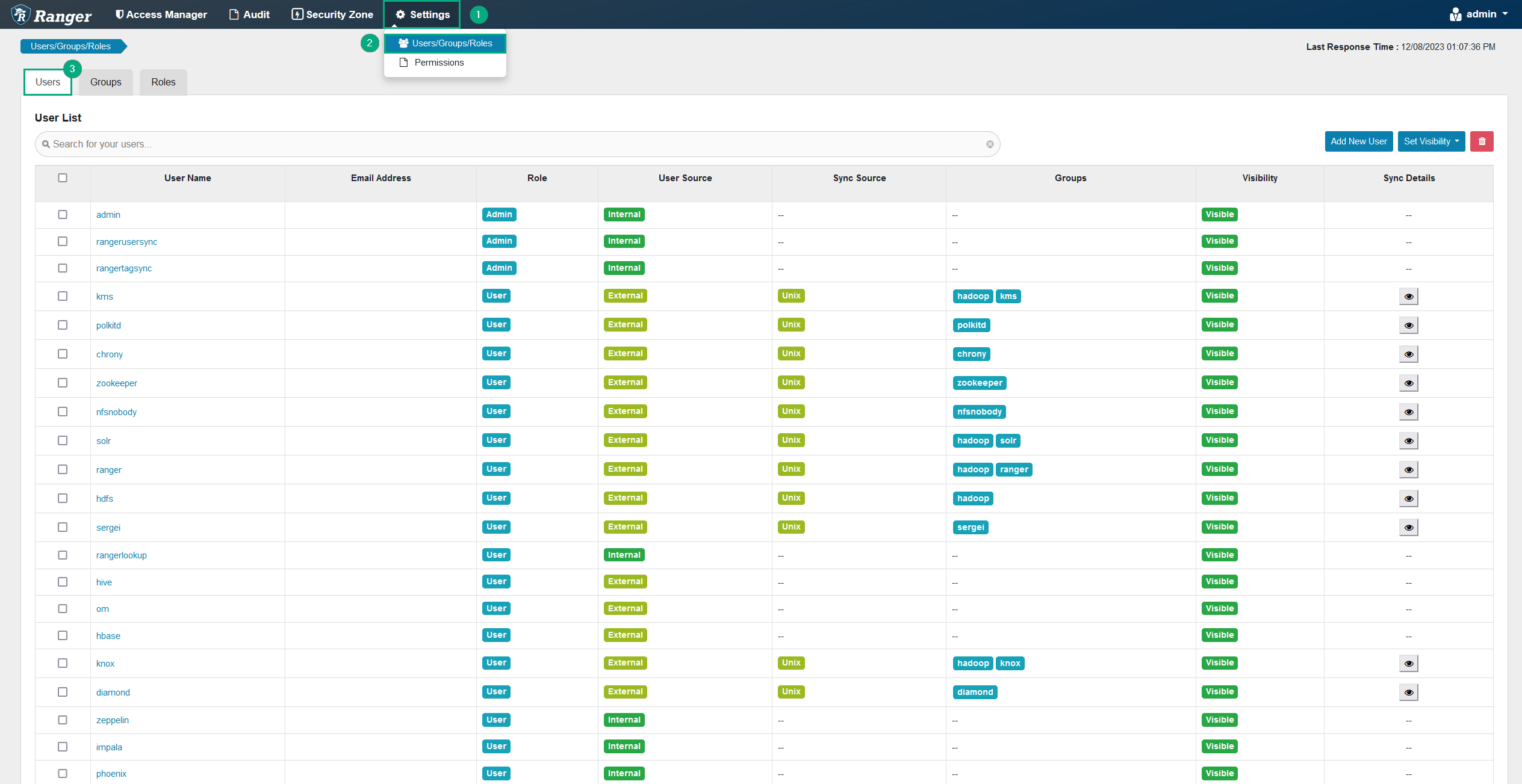
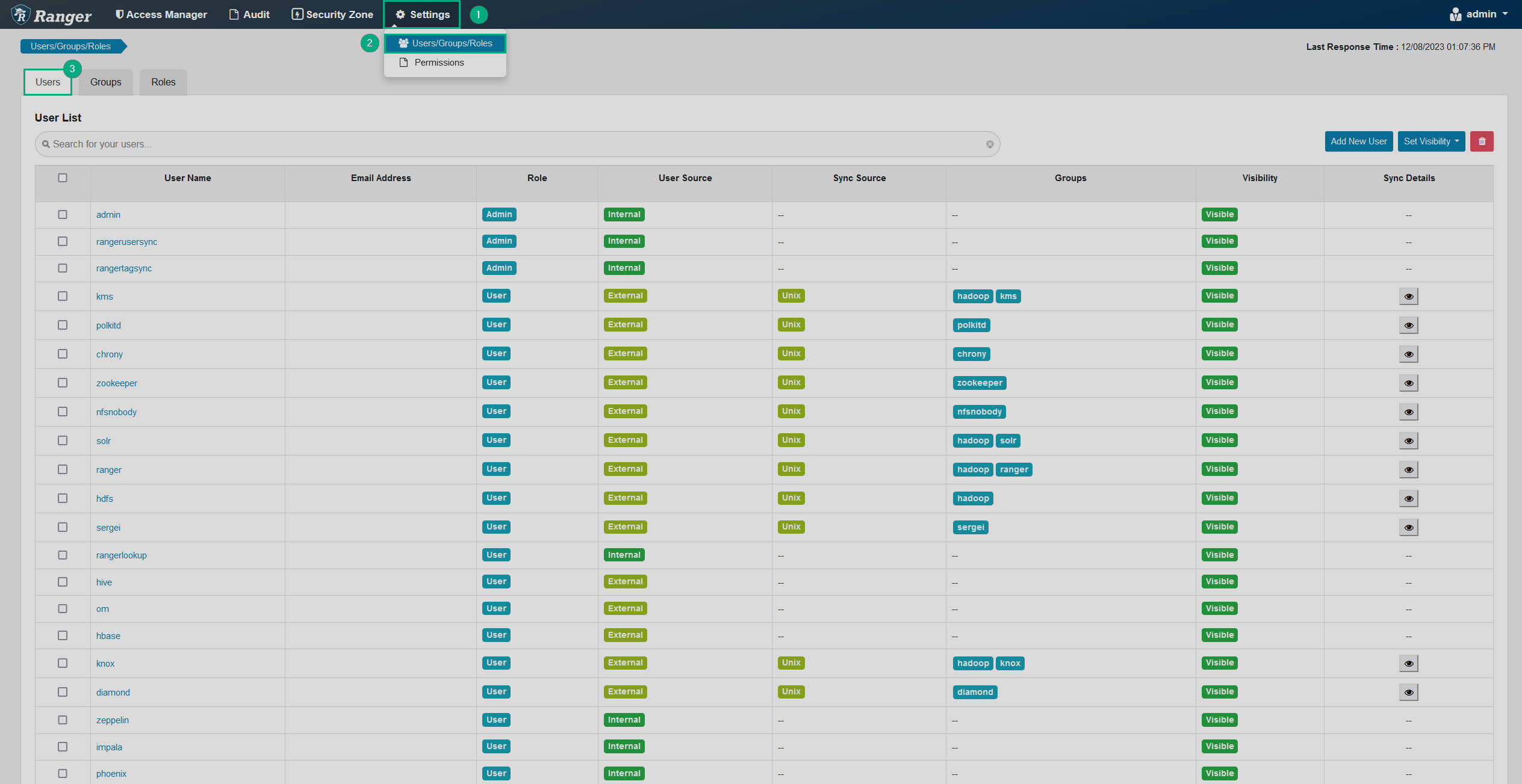
Добавление пользователя
|
ПРИМЕЧАНИЕ
Только администраторы могут создавать новых пользователей.
|
Чтобы добавить нового пользователя, следуйте шагам ниже:
-
На вкладке Users нажмите Add New User.
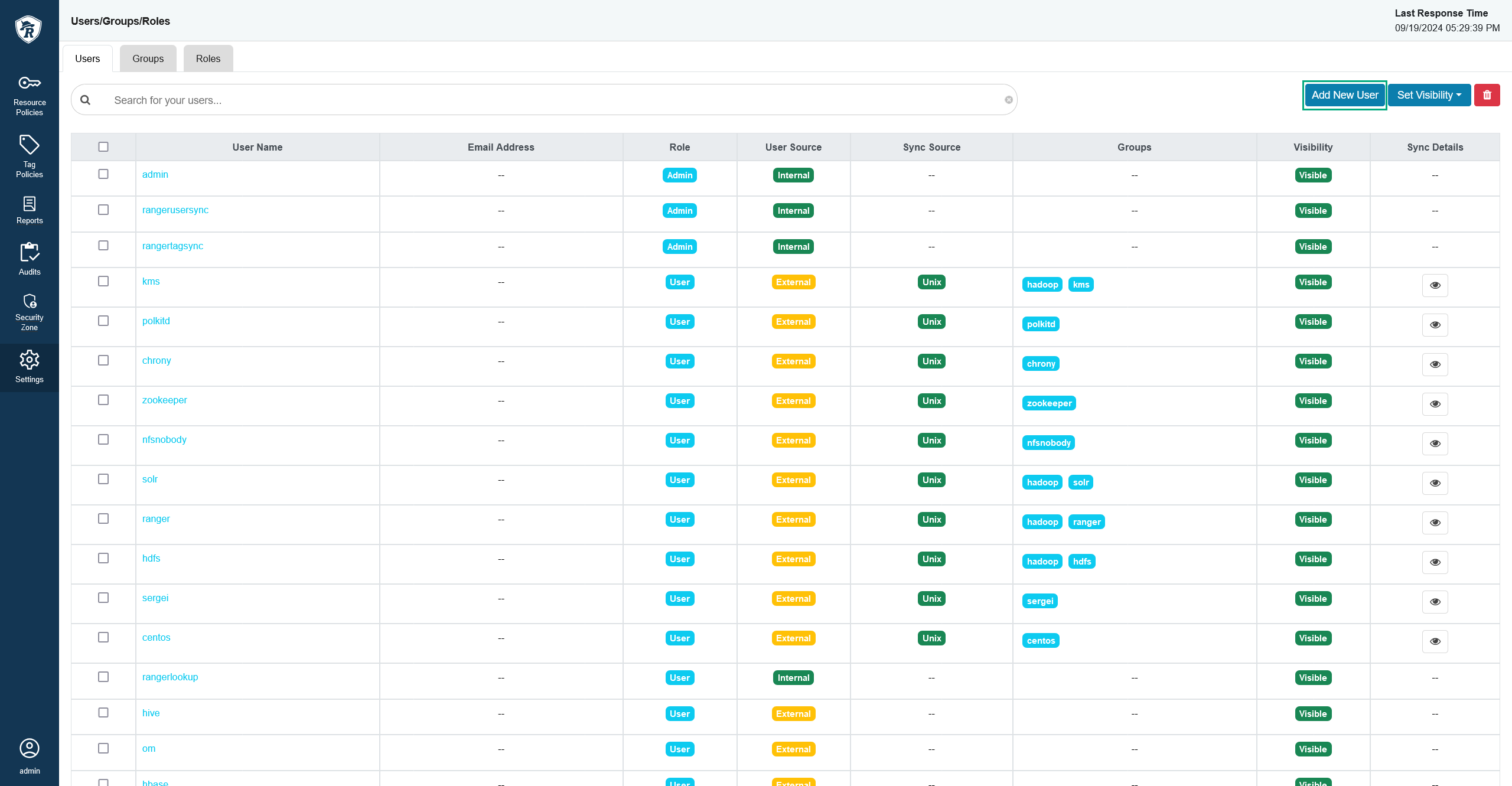 Добавление нового пользователя
Добавление нового пользователя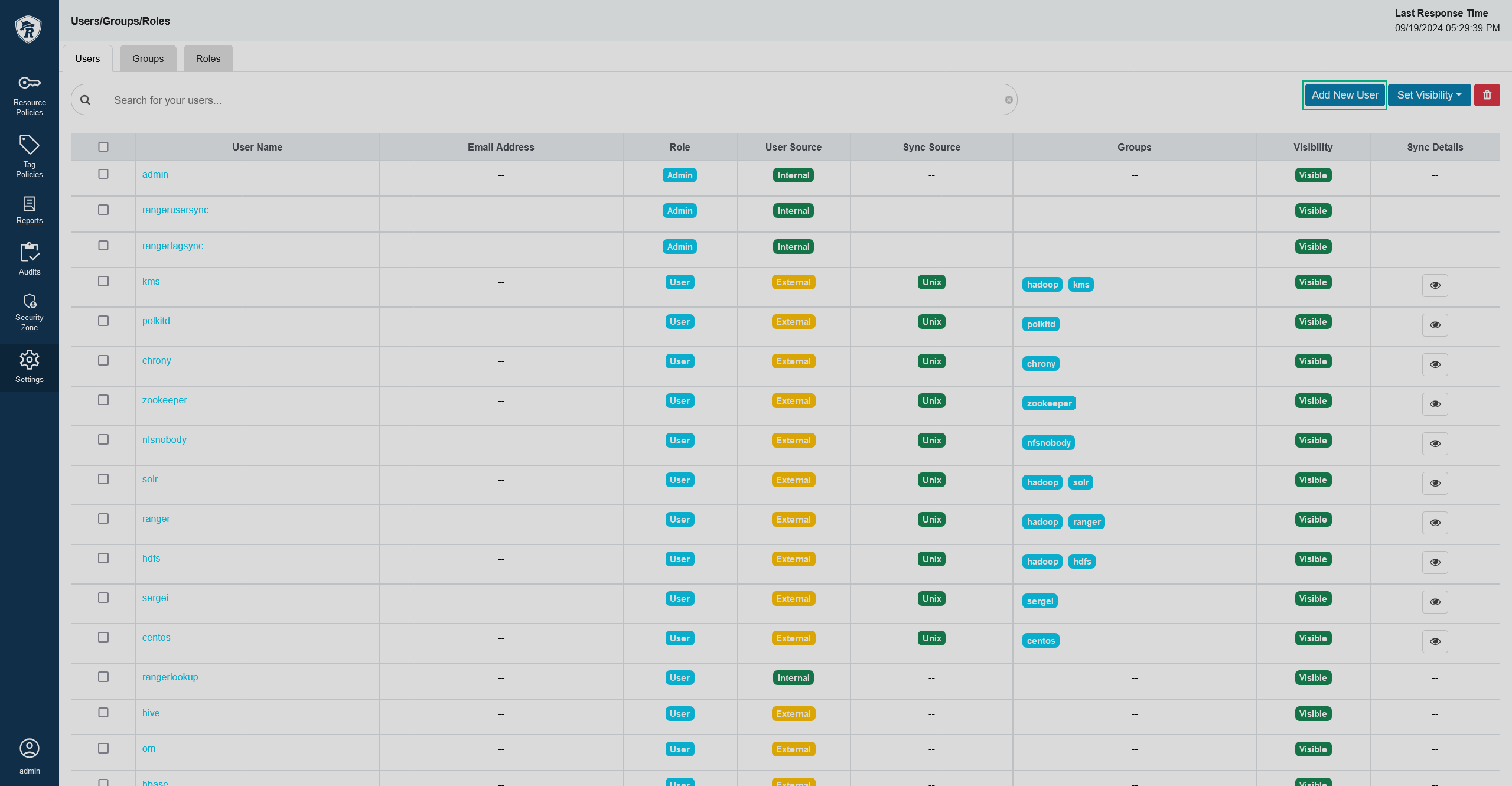 Добавление нового пользователя
Добавление нового пользователя -
На открывшейся странице User Create введите нужные данные.
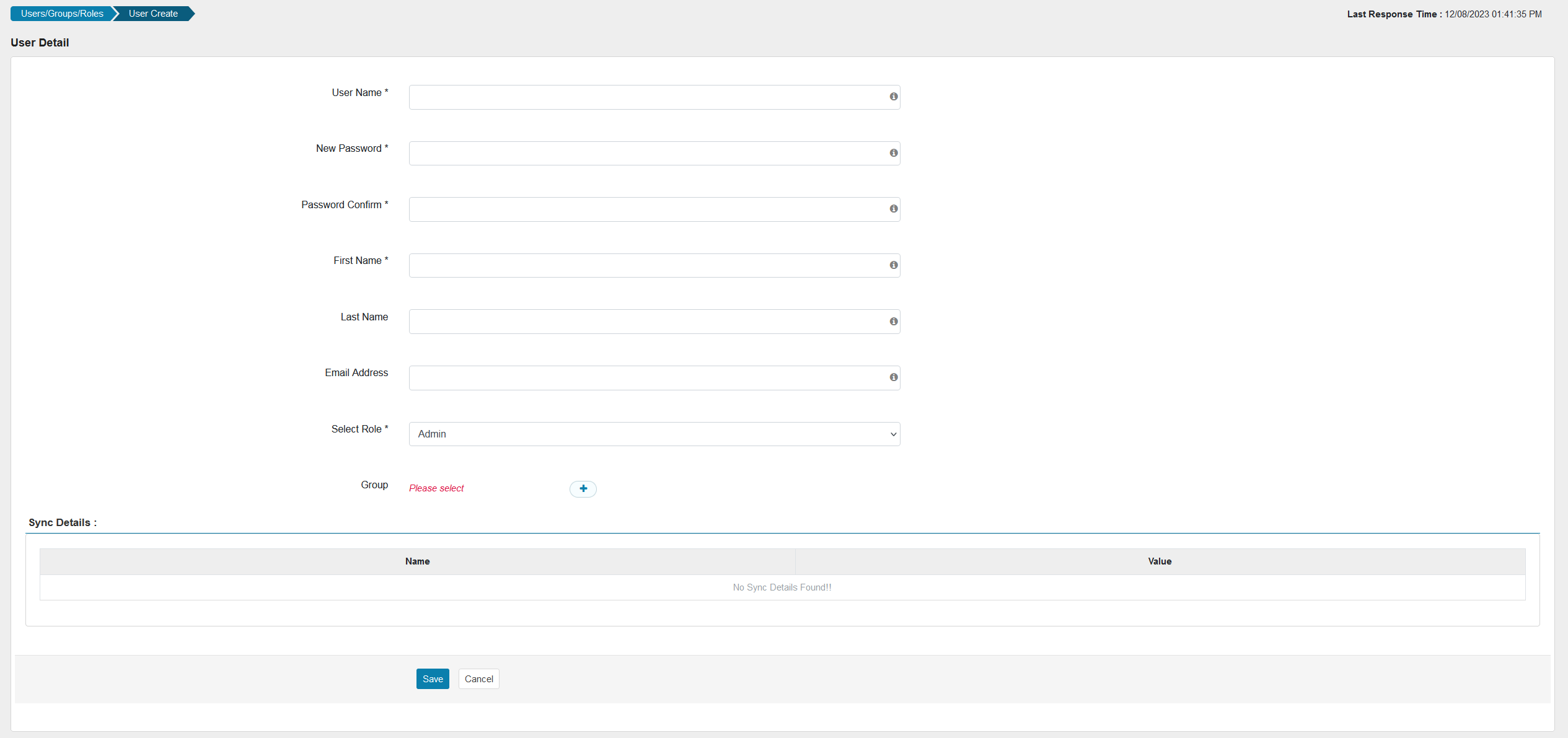 Данные пользователя
Данные пользователя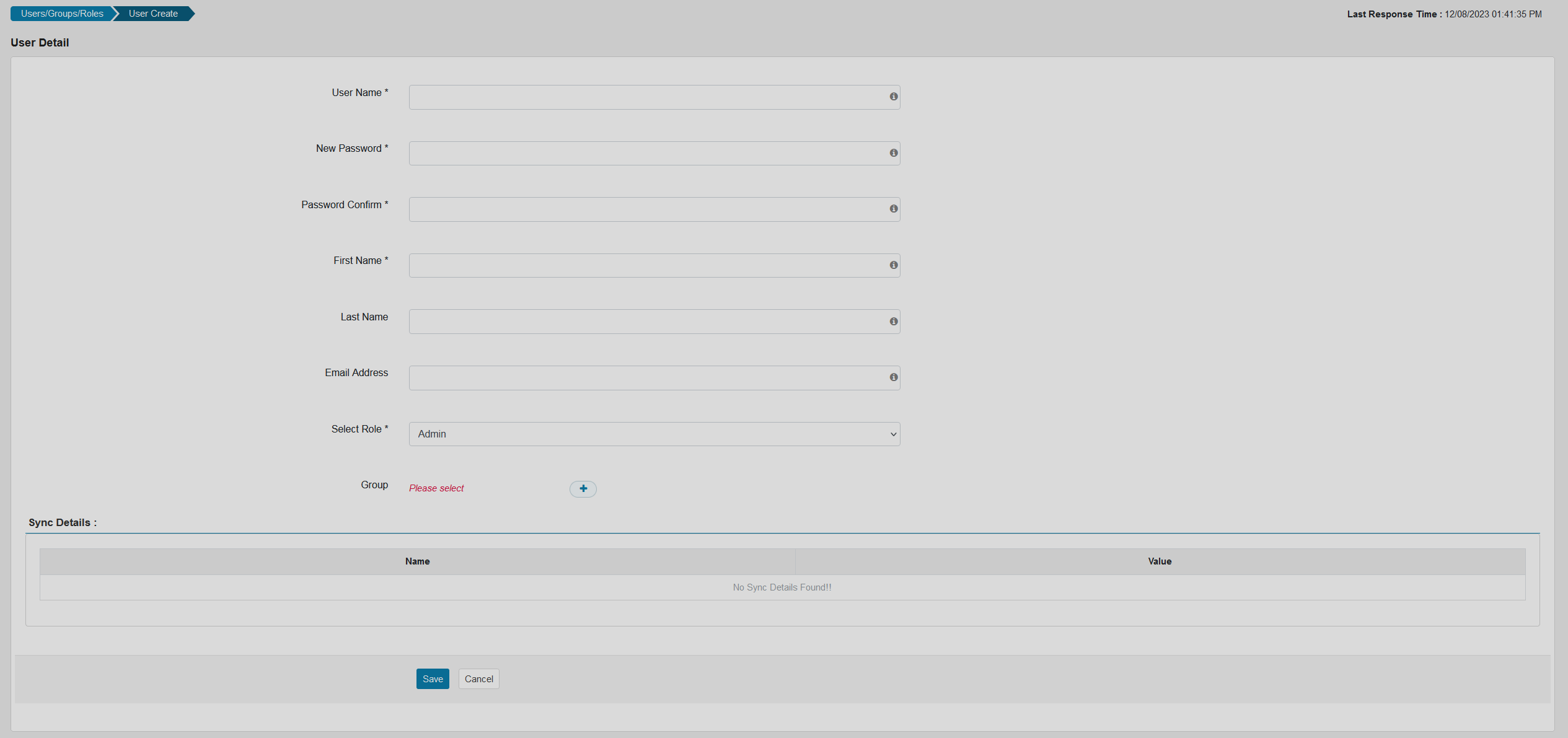 Данные пользователяПоля данных о пользователе
Данные пользователяПоля данных о пользователеПоле Описание User Name
Имя пользователя, которое будет использоваться для входа в систему. Значение должно быть уникальным в пределах системы
New Password
Пароль для пользователя
Password Confirm
Подтверждение выбранного пароля
First Name
Имя пользователя
Last Name
Фамилия пользователя (опционально)
Email Address
Электронный адрес пользователя (опционально)
Select Role
Роль пользователя (Admin/User/Auditor)
Group
Группы, в которые будет добавлен пользователь после создания (опционально)
-
Нажмите Save внизу страницы. Созданный пользователь появится в конце списка пользователей.
Редактирование пользователя
|
Примечание
Полностью редактировать можно только внутренних пользователей. Для внешних пользователей можно изменить только роль.
|
Чтобы отредактировать данные о пользователе, следуйте шагам ниже:
-
Перейдите на вкладку Users и нажмите на имя пользователя в столбце User Name.
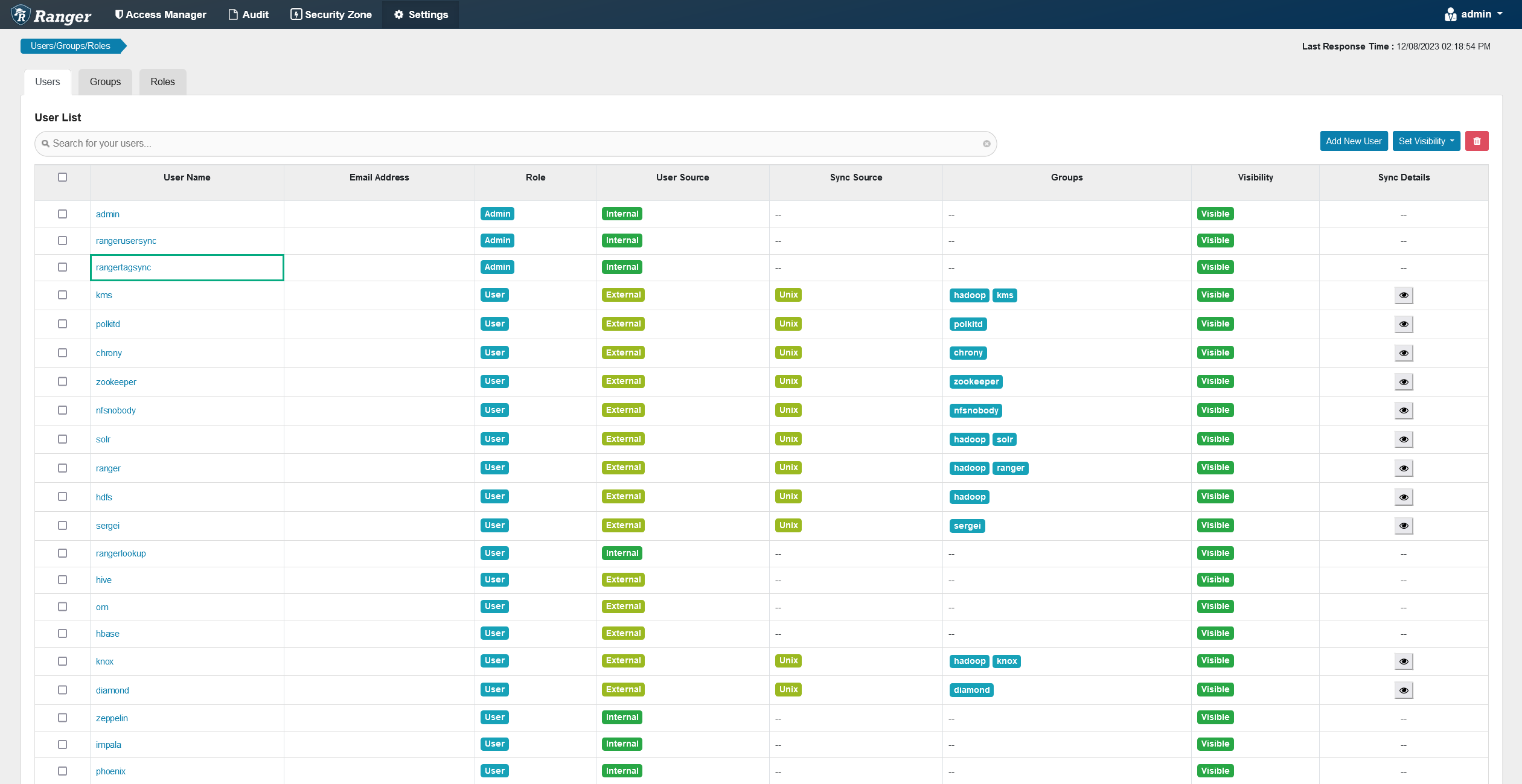 Редактирование данных
Редактирование данных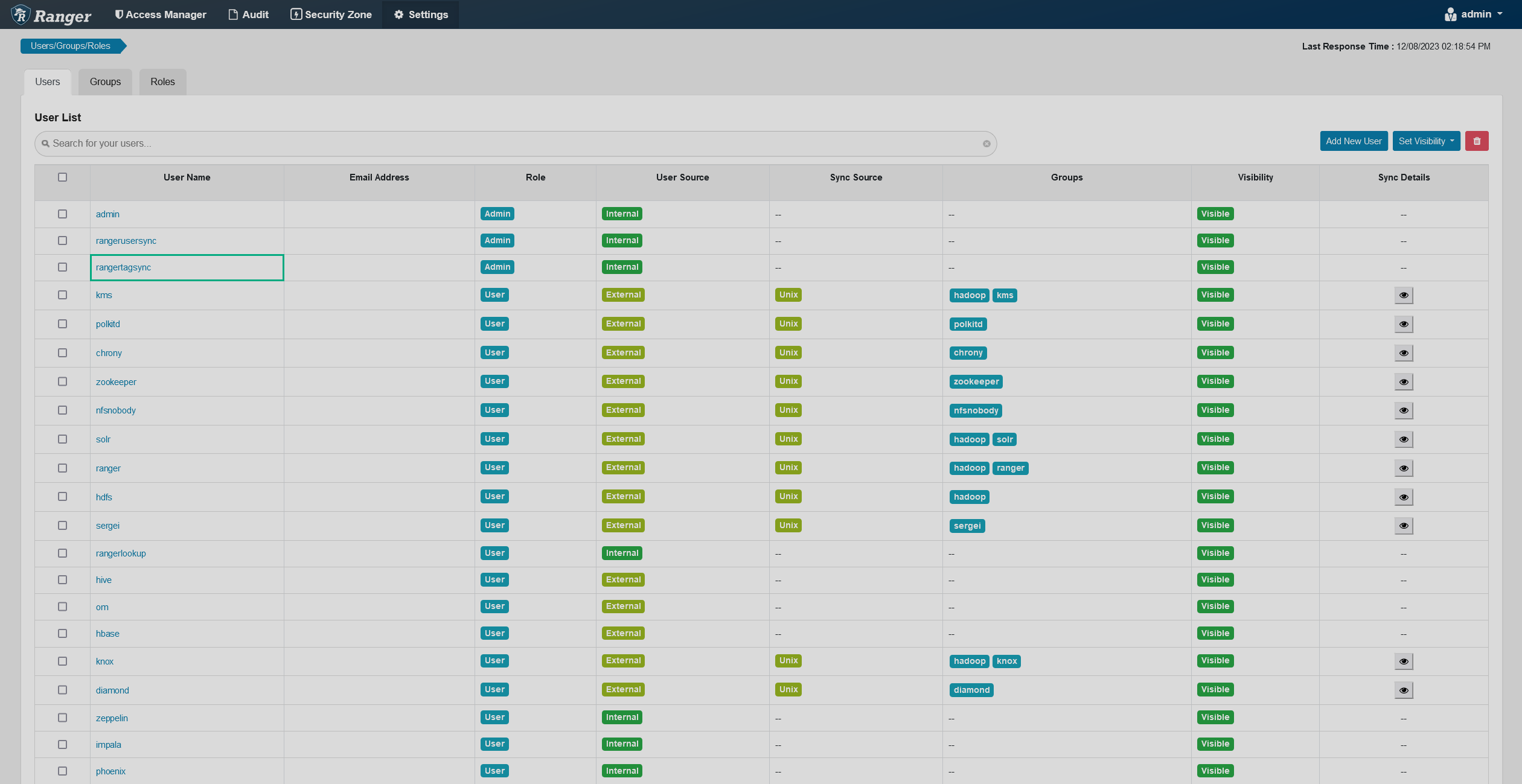 Редактирование данных
Редактирование данных -
На открывшейся странице User Edit измените информацию о пользователе на вкладке Basic Info или измените пароль на вкладке Change Password.
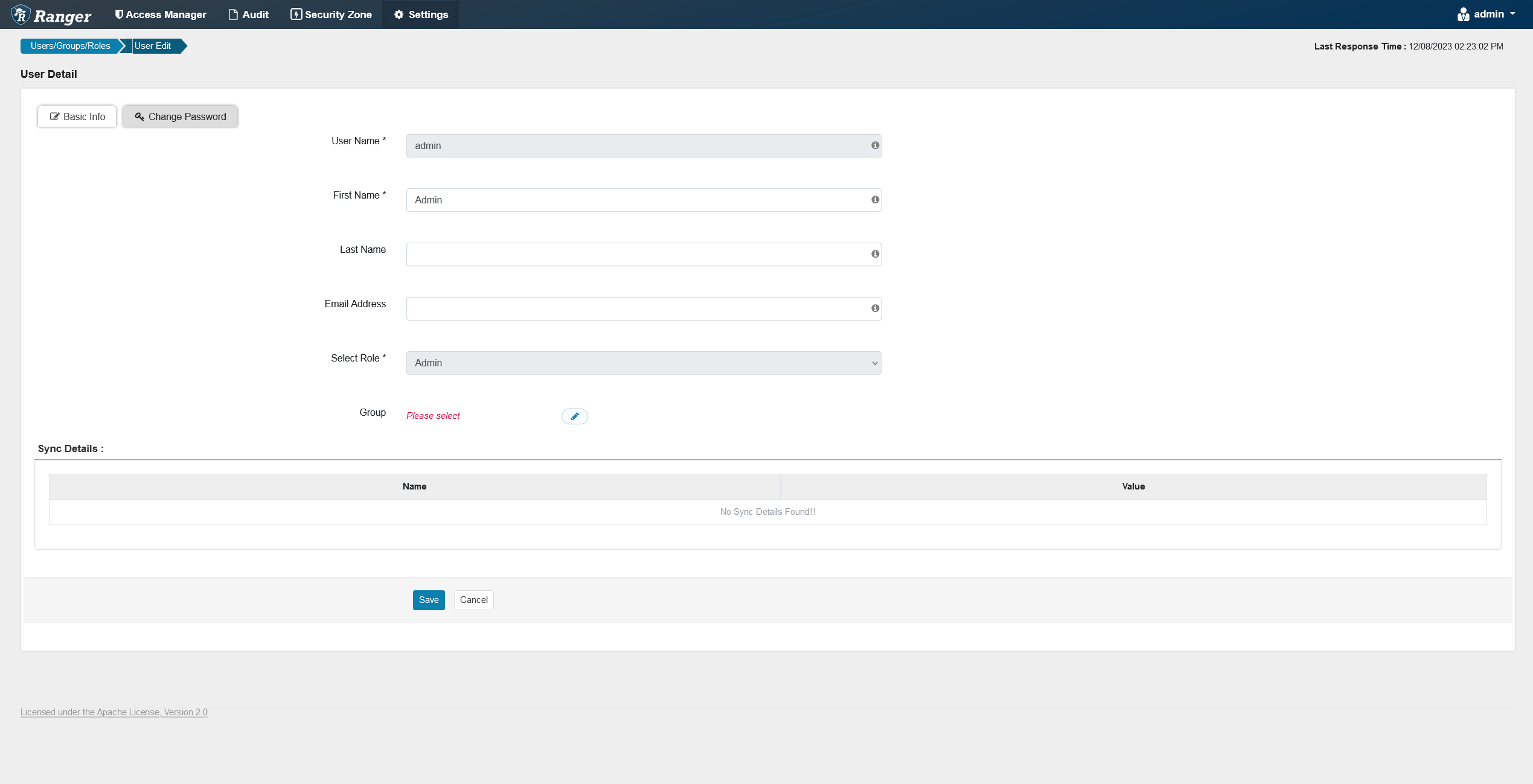 Страница User Edit
Страница User Edit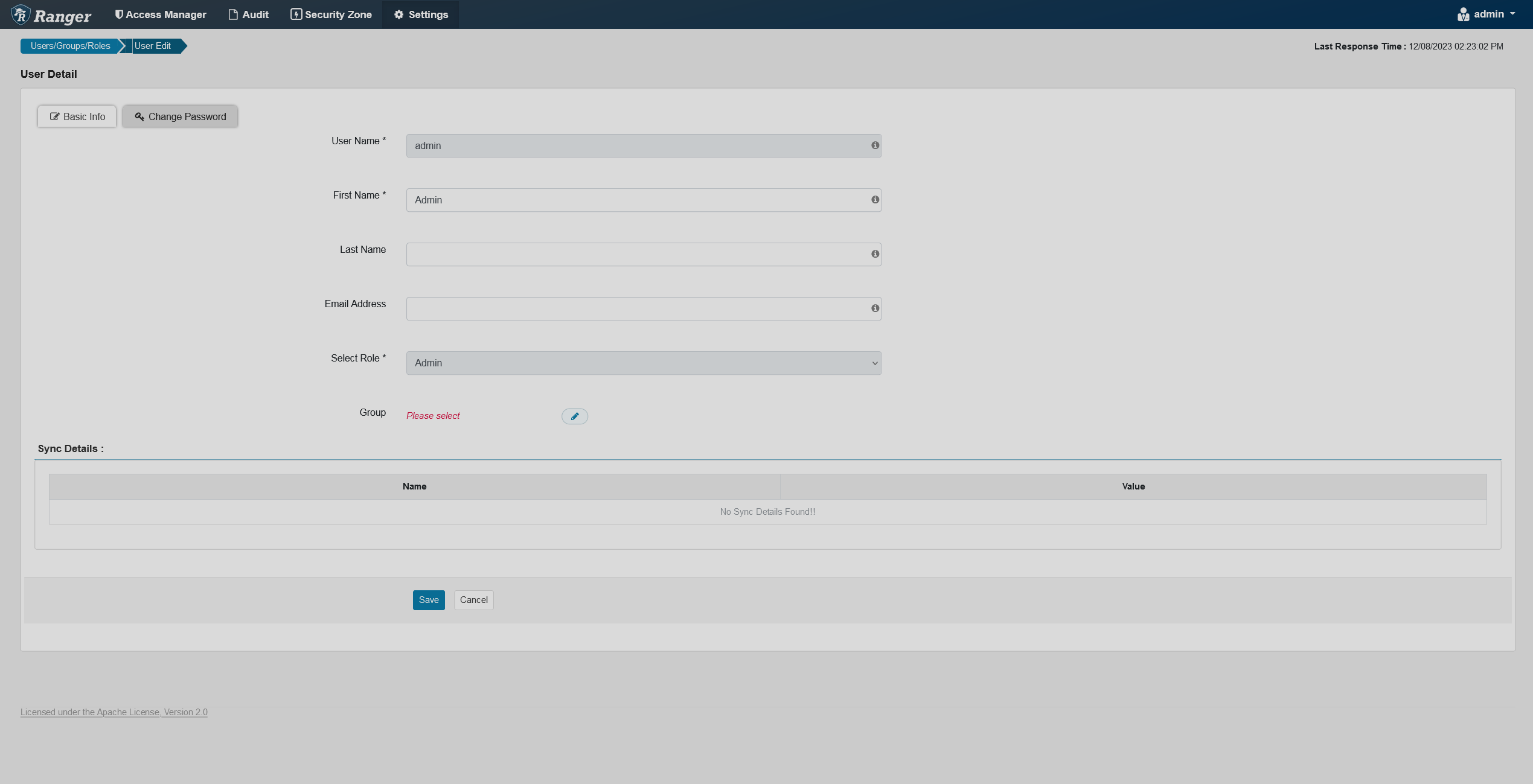 Страница User Edit
Страница User Edit -
Нажмите Save внизу страницы.
Удаление пользователя
Чтобы удалить пользователя, следуйте шагам ниже:
-
На вкладке Users поставьте галочку возле пользователя, которого хотите удалить (можно выбрать нескольких).
-
Нажмите
.
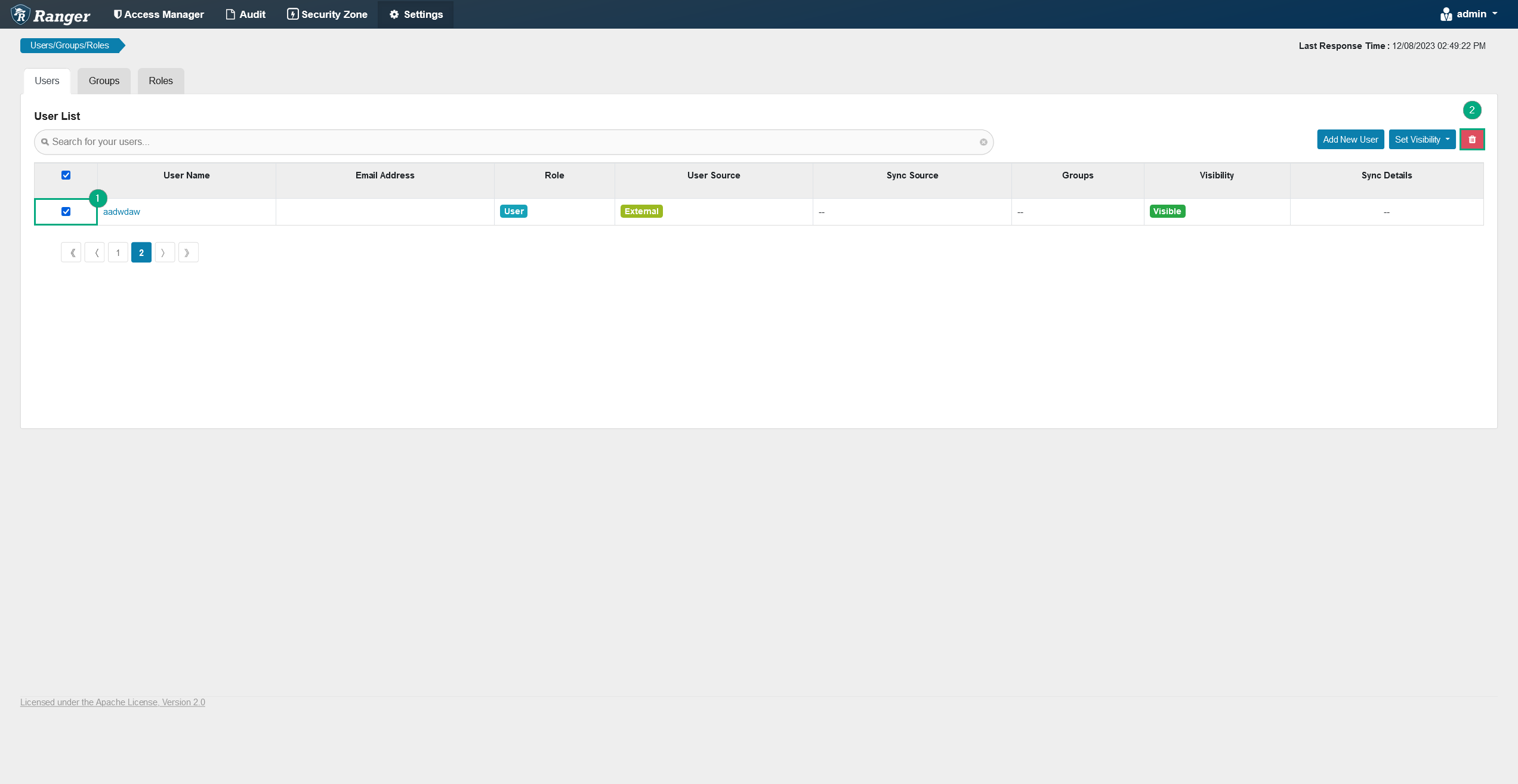 Удаление пользователя
Удаление пользователя Удаление пользователя
Удаление пользователя -
Подтвердите действие, нажав OK в появившемся окне.
Изменение видимости пользователя
Во время LDAP/AD-синхронизации в базу данных импортируется много пользователей. Большая часть этих пользователей может не использовать Hadoop и соответствующие сервисы, поэтому таких пользователей удобно скрыть, чтобы они не были видимыми при создании политик.
Чтобы изменить видимость пользователя, следуйте шагам ниже:
-
На вкладке Users поставьте галочку возле пользователя, видимость которого вы хотите поменять (можно выбрать нескольких).
-
Нажмите Set Visibility и выберите нужную опцию (visible — видимый, hidden — скрытый)
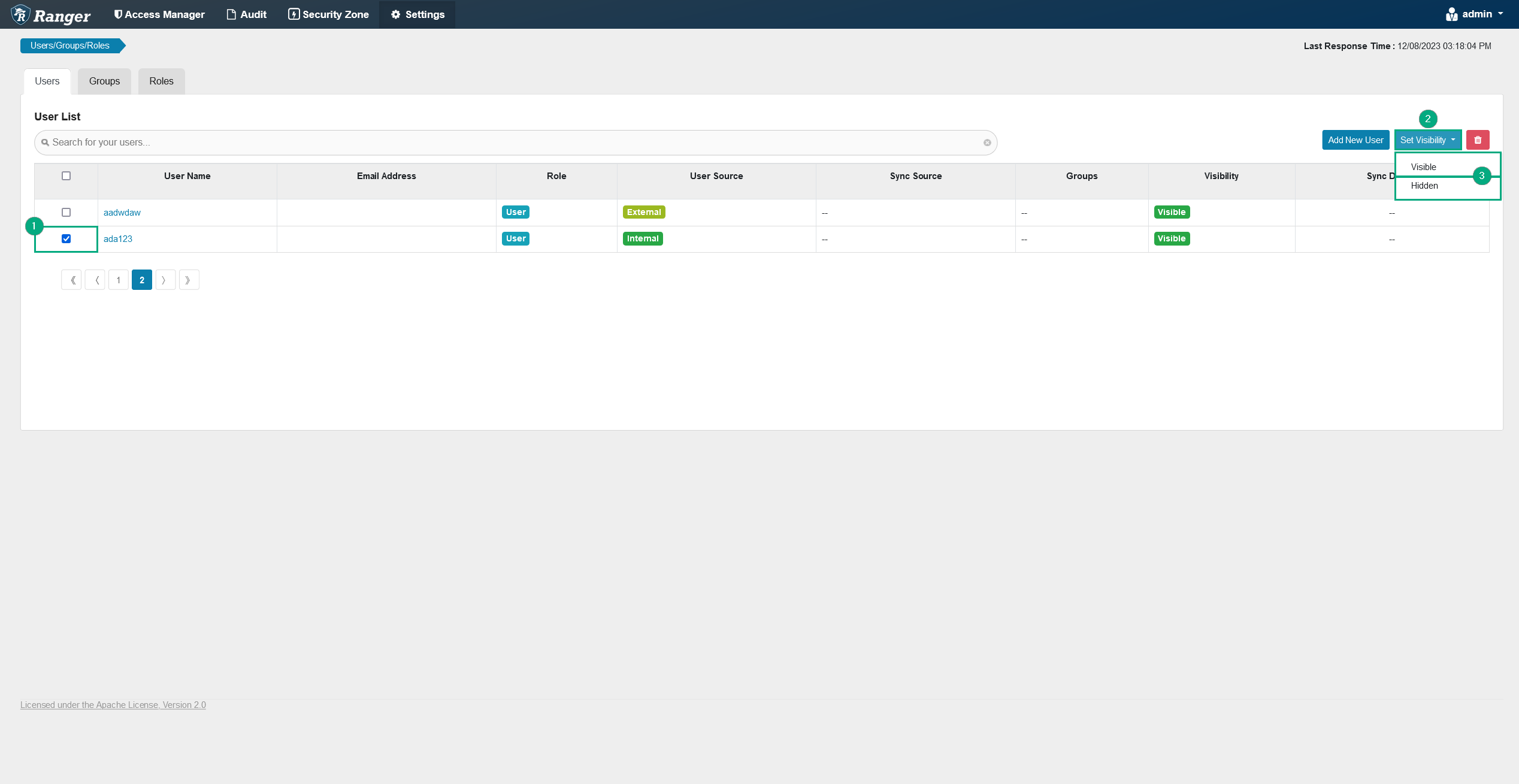 Изменение видимости пользователя
Изменение видимости пользователя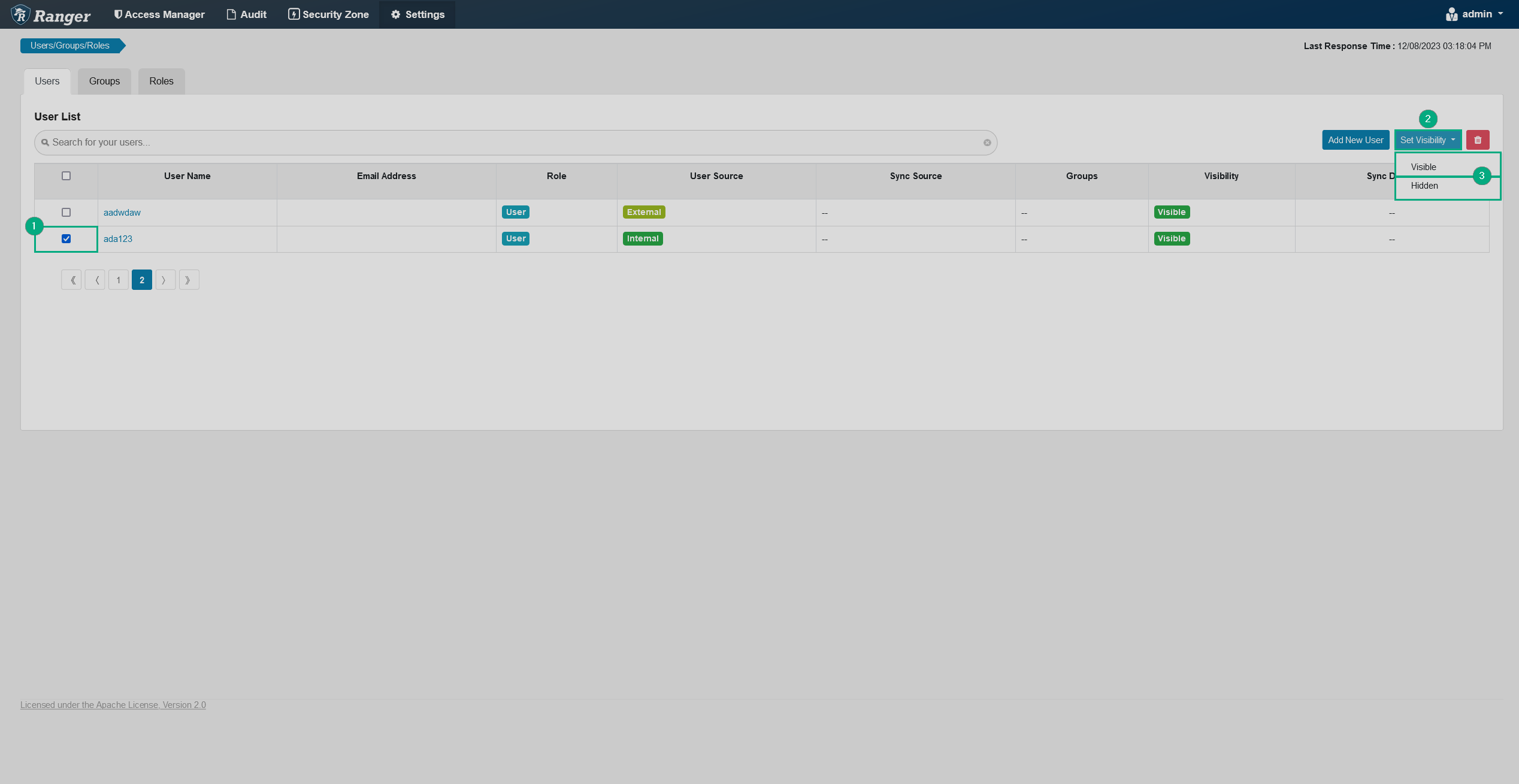 Изменение видимости пользователя
Изменение видимости пользователя